实现用户的别名访问,并测试权限
samba目录下有一个smbusers的文件,这个文件就是设置别名的
[root@localhostsamba]# vi smbusers
打开这个文件,在文件的末尾加上一行 jene = t01 t02 t03 相当于给jene起了三个别名,将后面三个的用户名都映射到jene,密码不变,实际登陆的账号还是jene
接着在主配置文件的[global]中添加:username map = /etc/samba/smbusers配置映射关联,用户名就指向了smbusers这个文件中设置的内容
A. 修改后的脚本
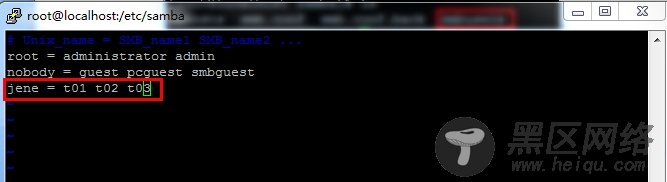
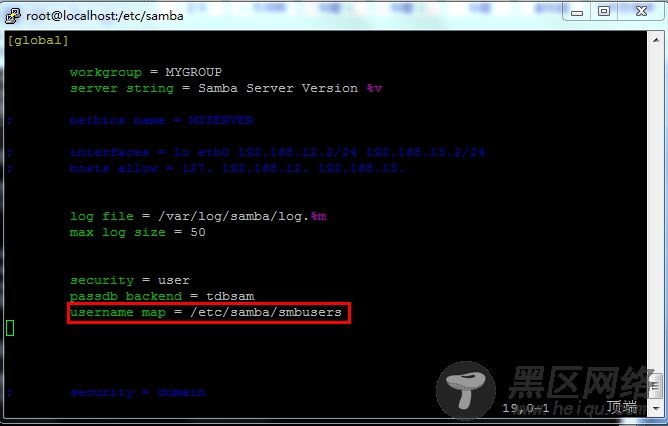
B. 效果验证
[root@localhostsamba]# service smb restart #重启服务
关闭SMB 服务: [确定]
启动SMB 服务: [确定]
客户机清除连接(net use * /d)
用t01账号登陆 \\192.168.10.3
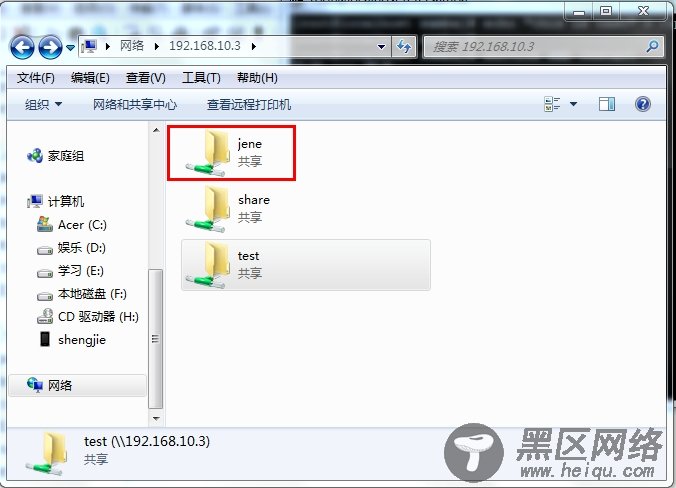
看到多了一个名为jene的共享文件夹,是因为全局配置中有[homes]家目录的配置,谁登陆就会把自己的家目录共享,因为t01映射的还是jene账号,所以jene登陆时也会看到自己的家目录也被共享了,在家目录的共享文件夹中是可以进行任何操作的
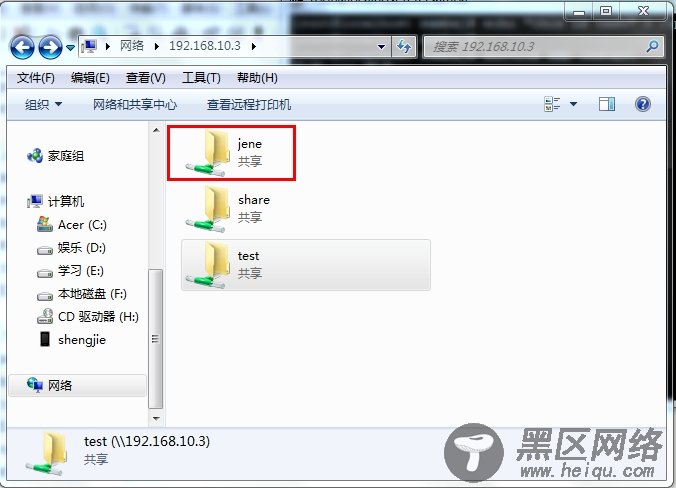
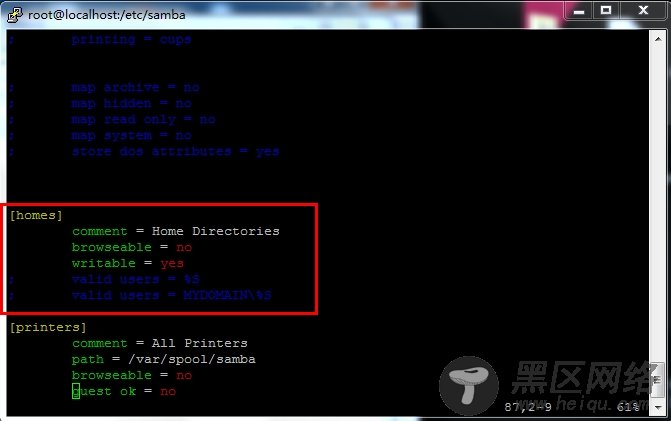
在test文件夹中新建一个名为iamt01的文件,回到服务器查看这个文件的属性,属主和属组是jene证明登陆的还是jene,t02和t03登陆也是这样,这里就不多做测试了
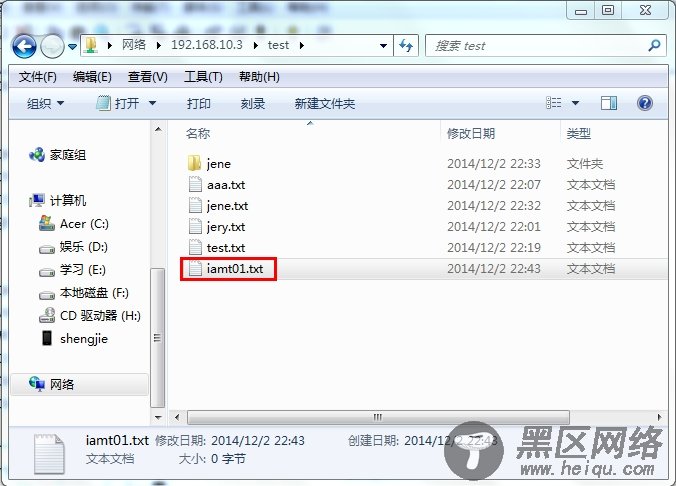
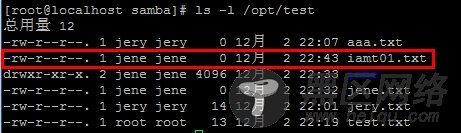
实现对特定的访问地址进行限制
若要拒绝谁访问,只需要在主配置文件的[test]中添加一行:hosts deny = 192.168.10. 10.0.0. #192.168.10.表示192.168.10.0这个网段,让这个网段的所以主机都不可以访问,这里设置拒绝两个网段192.168.10.0和10.0.0.0
A. 修改后的脚本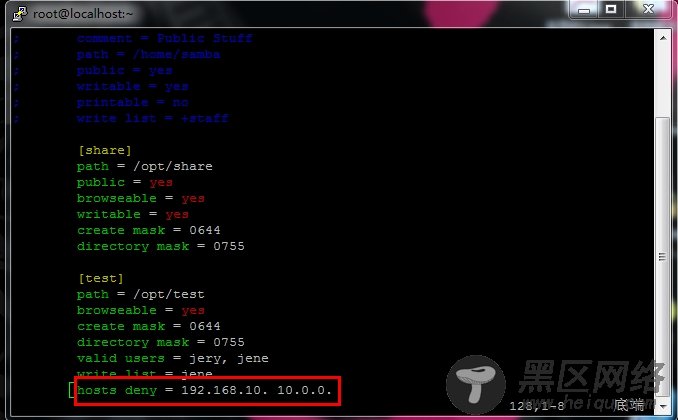
B. 效果验证
[root@localhostsamba]# service smb restart #重启服务
关闭SMB 服务: [确定]
启动SMB 服务: [确定]
客户机清除连接(net use * /d)
这次使用t02这个账号来访问,可以访问其他共享文件夹但是因为客户机ip地址为192.168.10.2,在test共享文件夹拒绝访问的网段里面所以当打开test文件夹时提示了拒绝访问
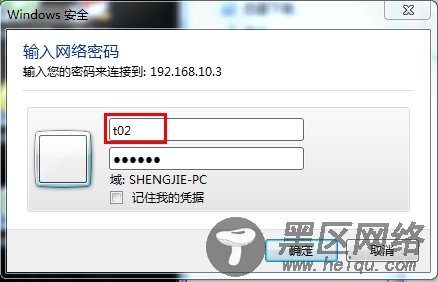
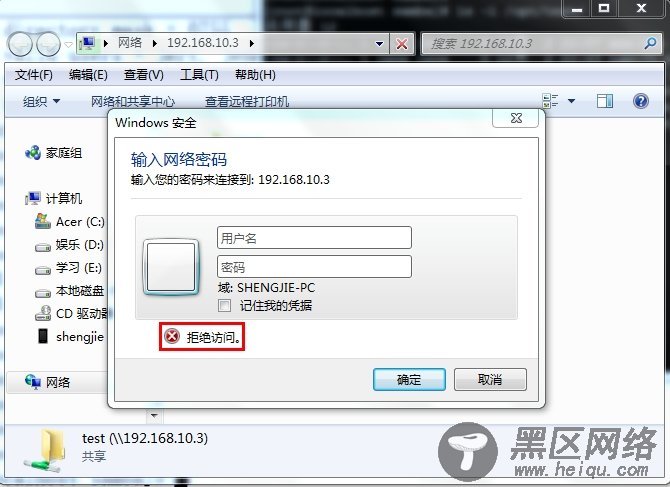
实现访问windows系统中的共享资源
我们在客户机(win7系统)上共享了一个名为LAMP的文件夹
[root@localhost samba]# smbclient -L192.168.10.2 #列出客户机中的共享资源
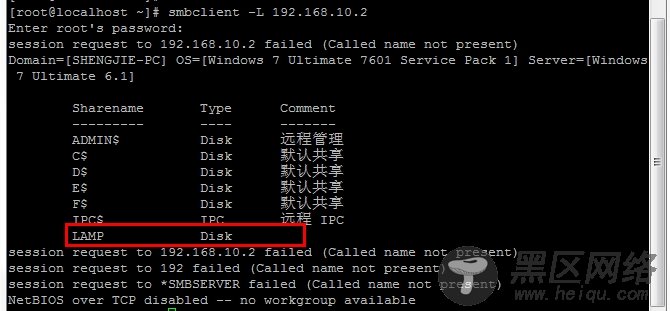
[root@localhost samba]# mount.cifs//192.168.10.2/LAMP /tmp/ #如果想要访问这个LAMP文件夹,可以将LAMP挂载到服务器的tmp目录下
[root@localhost ~]# df -hT #查看挂载情况,已挂载
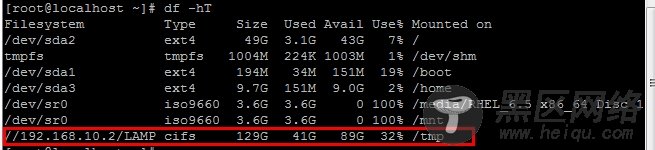
查看挂载后的tmp目录下的内容,LAMP里面都是tar压缩包
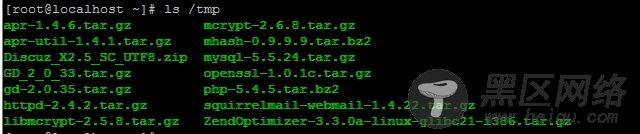
[root@localhost samba]# cp/tmp/apr-1.4.6.tar.gz ~ #将其中一个压缩文件拷贝到根目录下(根目录可以是/root也可以直接写成~)
[root@localhostsamba]# umount /tmp #把挂载的LAMP从tmp目录下卸载掉
卸载之后查看tmp目录显示了原来tmp目录下的文件和目录
4. 实验总结:
1) samba服务在Linux的系统中实现了微软的SMB/CIFS 网络协议,在部署windows、Linux混合平台的企业环境时,能够很好的解决不同系统之间的文件互访问题,使文件共享变得更加容易,是非常强大的功能
2) samba服务提供了几种很实用的访问共享权限,也提供了服务器客户端的访问控制,在修改配置文件时一定要注意各个权限的配置是否冲突或者遗漏,平时可多做权限方面的测试。

